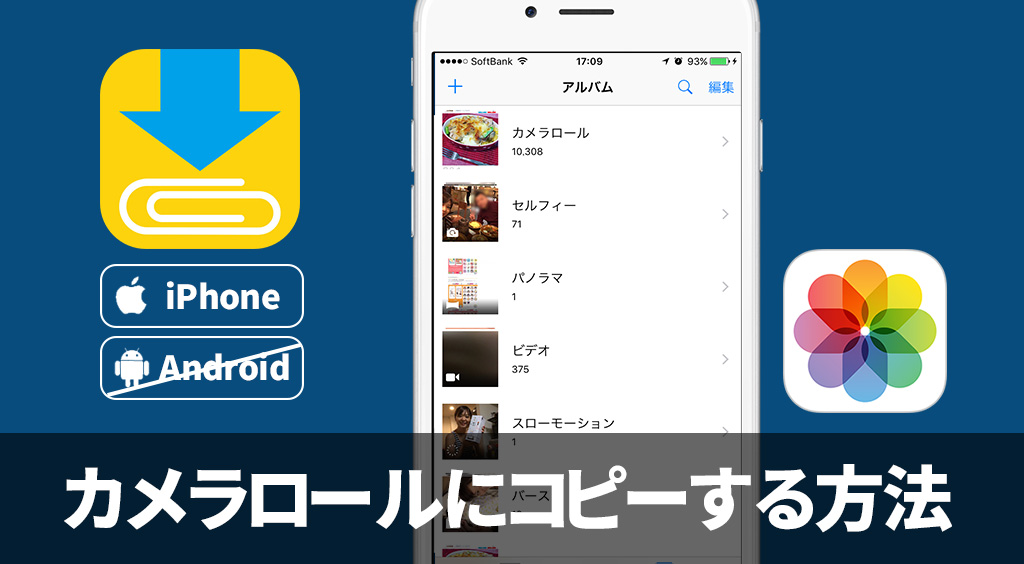
【Clipboxの小ワザ】クリップボックスからiPhoneのカメラロールに動画や画像をコピーする方法。
Contents[OPEN]
クリップボックスからカメラロールへの保存ができないときは…?
原因は様々です。項目別に解消策を説明していきますね。
『カメラロール』ボタンが押せない
コピーするファイルが正しく選択できていない可能性がありますので再度確認してみましょう。
※下記の時はボタンが押せません。
- 動画/画像以外が選択されている(フォルダや音楽等)
- 拡張子のないファイルを選択している(サムネイルが”?”になっている)
- 何も選択されていない
- 複数のファイルが選択されている
カメラロールにコピーできる拡張子がわからない
カメラロールにコピーできる動画と画像の拡張子は「.mp4」「.3gp」「.jpg」「.png」です。
動画ファイルの中でも「.mov」や「.hls」、音声ファイルの「.m4a」「.caf」はカメラロールに移すことができないのでご注意ください。
「動画を保存中…」の表記が消えたのにカメラロールに入っていない
端末のプライバシー設定が”オフ”になっていることが考えられます。一度、端末の『設定』を開き、『プライバシー』⇒『写真』から、Clipboxがオンになっているかどうかを確認してみましょう。
カメラロールに移すことで、楽しみが広がる!
カメラロールにコピーすると、どんなメリットがあると思いますか?ここで、いくつか例を挙げて紹介します!
例1.LINEなどSNSのメッセージや、メールに添付できる!
離れた相手にも、メールやチャット、SNSなどを通じてClipboxに保存したファイルを送れるようになります。
Clipbox+

開発:Kanematsu Granks.,corp
掲載時の価格:無料